Skaffa USB Tethering på HTC HD7
 Om du är en HTC HD7-ägare och vill använda telefonens 3G-anslutning för att få tillgång till internet på din bärbara dator eller PC, skulle den nedan nämnda stegvisa proceduren göra det möjligt för dig att dela anslutningen med din PC ansluten via USB.
Om du är en HTC HD7-ägare och vill använda telefonens 3G-anslutning för att få tillgång till internet på din bärbara dator eller PC, skulle den nedan nämnda stegvisa proceduren göra det möjligt för dig att dela anslutningen med din PC ansluten via USB.
Varning: Följ den här guiden på egen risk. AddictiveTips kommer inte att hållas ansvariga om din enhet blir skadad eller murad under processen.
Krav:
- XAP-fil
- HTC USB-modemdrivrutiner ( Windows 32-bitars | Windows 64-bitars inte tillgänglig för närvarande)
- Kunskap om din operatörs APN.
Procedur:
- Ladda ner XAP-fil som laddats ner ovan och överför den till din telefon.
- Ladda ner drivrutiner för HTC USB-modem.
- Stäng av din dataanslutning i din telefon och anslut den till din PC via USB.
- Packa upp de nedladdade USB-drivrutinerna till valfri mapp på din PC.
- Högerklicka på ikonen Den här datorn på skrivbordet och klicka på egenskaper.
- Öppna Enhetshanteraren.
- Hitta USB\VID_0BB4&PID_0EFF&REV_0000&MI_01 och tvinga fram uppdatering av drivrutinen med HtcUsbMdmV32 (inuti uppackad mapp)
- Hitta USB\VID_0BB4&PID_0EFF&REV_0000&MI_00 och tvinga fram uppdatering av drivrutinen med HtcVComV32 (inuti uppackad mapp)
- Du kommer att få två nya enheter HTC USB Modem och HTC Diagnostic Interface (COM8)
- Kör DFRouter på din telefon och klicka på "HTC Modem".
- Anslut enheten till datorn, öppna egenskaperna för HTC USB-modem och välj fliken Avancerat.
- Lägg till detta kommando i textrutan: +cgdcont=1,”ip”,,”APN” (byt ut APN med din operatörs APN)
- Skapa en ny uppringd anslutning med HTC USB Modem med *99# som uppringningsnummer.
- Lämna fälten Användarnamn och Lösenord tomma.
Din uppringda anslutning bör nu upprätta och ge dig uppkopplad internetåtkomst för din dator.
För eventuella problem, frågor eller uppdateringar, gå över XDA-utvecklare forumtråd.
Sök
Nya Inlägg
Listar anteckningar för Android: Att göra listhanterare med anpassade kategorier
ListsNotes är en multifunktionell notering och webbhanteringstjänst...
Antengo för Android: Post & bläddra i annonser när du är på språng
Letar du efter det billigaste Galaxy Nexus-erbjudandet i din närhet...
HeyCheck: Tillämpa effekter på Facebook- och Instagramfoton [Android, iOS]
Sociala medier jätten Facebook kan ha förvärvat fotodelning och red...

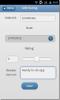
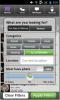
![HeyCheck: Tillämpa effekter på Facebook- och Instagramfoton [Android, iOS]](/f/a3649c7f26d140417d724b27739776e4.jpg?width=680&height=100)